Word2007怎么快速绘制分割线 Word2007快速绘制分割线的方法
时间:2017-07-04 来源:互联网 浏览量:
今天给大家带来Word2007怎么快速绘制分割线,Word2007快速绘制分割线的方法,让您轻松解决问题。
在编辑word文档时,出于美观和醒目的需要,有时需要为文档添加一些分割线有虚线、波浪线、双直线、中间加粗的三直线等,这些分割线方法有哪些呢?哪种方法最快捷?具体方法如下:
1方法一:点击“开始”面板,在“段落”组中点击右下角的倒三角形
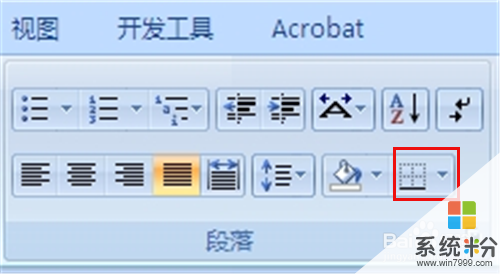 2
2弹出菜单,点击“横线”命令
 3
3如图所示的分割线
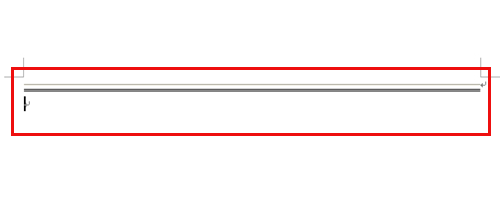 4
4方法二:利用特殊符号来输入,可以达到事半功倍的效果。
输入三个"-",再点击"enter"键,
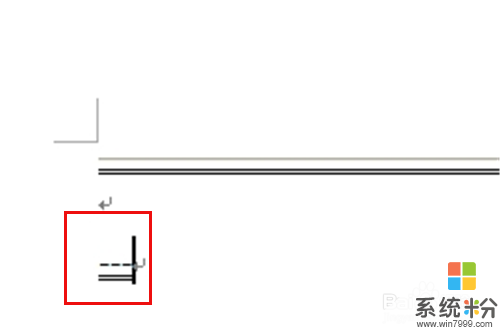 5
5就可以得到一条直线
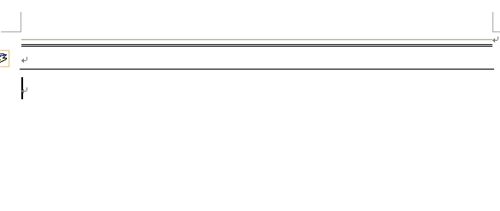 6
6三个"*"再点击"enter"键得到一条虚线。
三个"~"再点击"enter"键得到波浪线;
三个"="再点击"enter"键得到双直线;
三个"#"再点击"enter"键得到中间加粗的三直线

以上就是Word2007怎么快速绘制分割线,Word2007快速绘制分割线的方法教程,希望本文中能帮您解决问题。
我要分享:
相关教程
- ·Word2007中怎么快速绘制分割线 Word2007中快速绘制分割线的方法
- ·Excel怎么在图表中添加分割线 Excel在图表中添加分割线的方法
- ·如何在excel同时绘制折线图和柱形图 在excel同时绘制折线图和柱形图的方法
- ·快速分辨自动绕线扎线机配置的方法 如何快速分辨自动绕线扎线机配置
- ·怎样利用vb绘制双曲螺线 利用vb绘制双曲螺线的方法
- ·cad虚线框如何绘制 cad虚线框的绘制方法有哪些
- ·戴尔笔记本怎么设置启动项 Dell电脑如何在Bios中设置启动项
- ·xls日期格式修改 Excel表格中日期格式修改教程
- ·苹果13电源键怎么设置关机 苹果13电源键关机步骤
- ·word表格内自动换行 Word文档表格单元格自动换行设置方法
